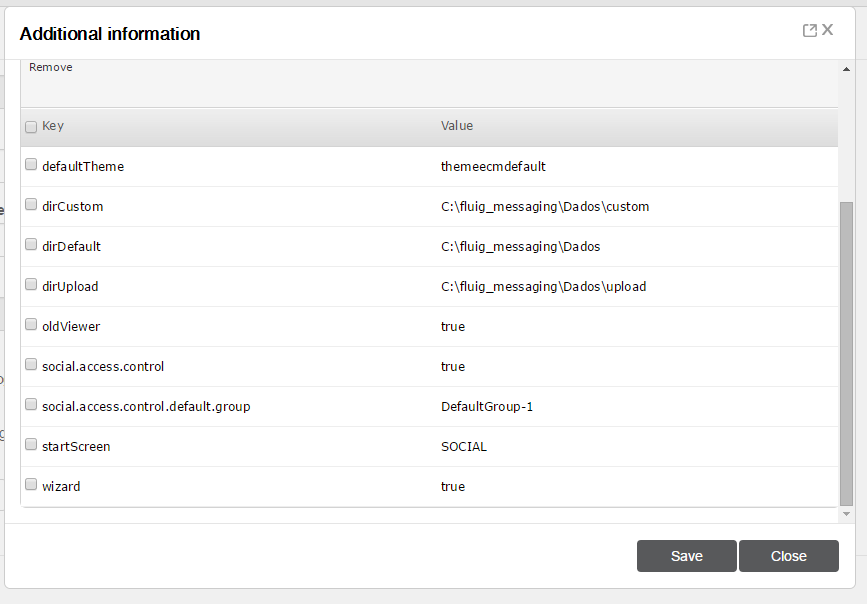Histórico da Página
...
- Efetue a autenticação no fluig utilizando o usuário wcmadmin, e então acesse Painel de Controle ► WCM ► Empresas.
- Selecione a empresa que deseja alterar a tela inicial do aplicativo e então clique na opção Editar.
- A tela de edição de empresa será apresentada. Clique no botão Cadastrar dados adicionais.
A tela de dados adicionais da empresa será apresentada. No campo Chave informe o valor startScreen e no campo Valor informe:
- PROCESS: Se você deseja que a tela inicial seja a inicialização de processos.
- SOCIAL: Se você deseja que a tela inicial seja a timeline.
DOCUMENT: Se você deseja que a tela inicial seja a navegação de documentos.
- CENTRAL_TASKTASKS: Se você deseja que a tela inicial seja a central de tarefas.
- COMMUNITY:ALIAS_DA_COMUNIDADE : Se você deseja que a tela inicial seja uma comunidade, o parâmetro ALIAS_DA_COMUNIDADE deve ser preenchido e válido para direcionar para comunidade correta.
PAGE:IDENTIFICADOR_UNICO : Se você deseja que a tela inicial seja uma página, o parâmetro IDENTIFICADOR_UNICO deve ser preenchido e válido para direcionar para página correta.
- Clique no botão Salvar para salvar os dados adicionais. O item startScreen será adicionado na listagem de dados adicionais da empresa
...
Visão Geral
Import HTML Content
Conteúdo das Ferramentas
Tarefas